注意点
基本情報の予約設定ができる項目
基本情報の予約設定ができる項目は下記のとおりです。
- テキストボックスパーツの項目
- ナンバーボックスパーツの項目
- カレンダーパーツの項目
- テキストリンクパーツの項目
- プルダウンパーツの項目
- 所属
- 兼務情報
メンバーの登録/削除はできない
新規メンバーの登録と登録済みメンバーの削除はできません。
実行日は未来日のみ設定可能
予約の実行日は、作業日当日の翌日以降から設定可能です。
データの更新タイミング
実行日の深夜~早朝に実施されるバッチ処理後にデータの更新がされます。
バッチ処理中は予約タスクの作成/編集/削除をすることができず、『操作できません』と表示されます。
日中にも関わらず以下画像のような文言が表示され操作ができない場合は、サポートデスクまでお問い合わせください。
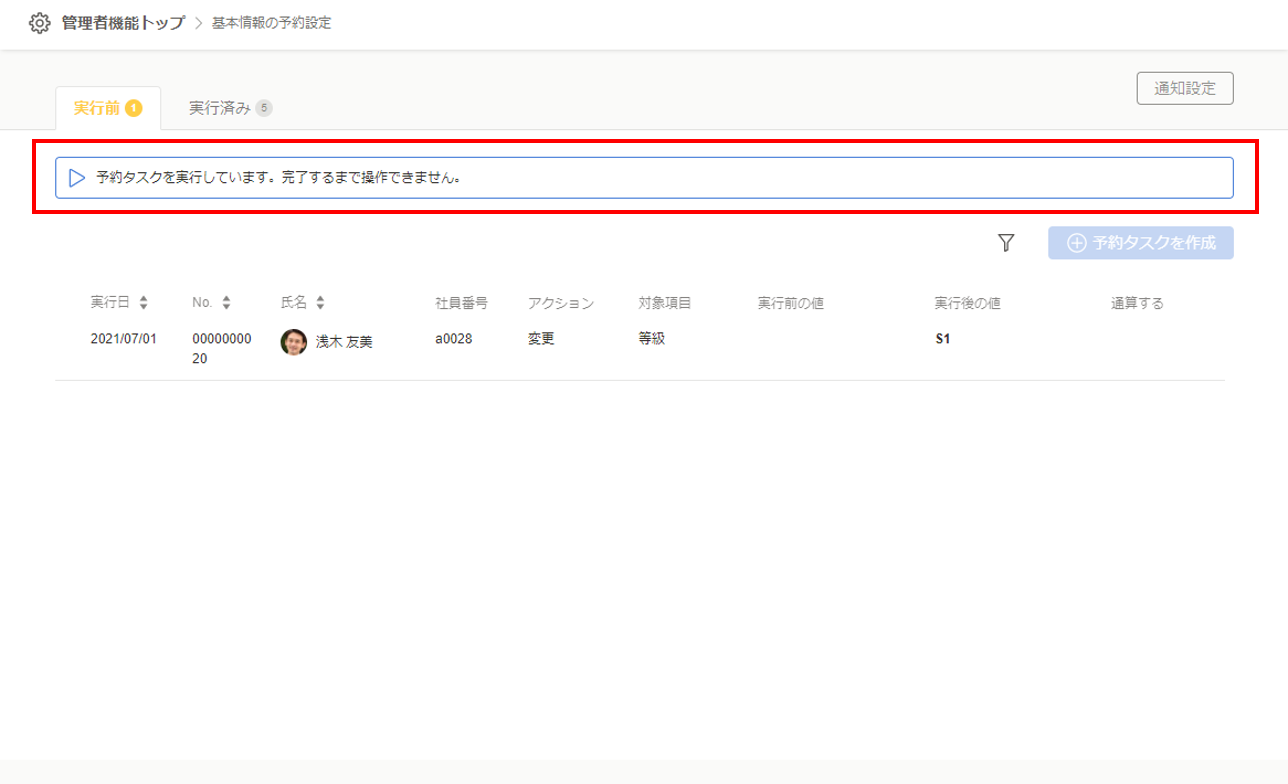
無効タスク
予約タスクを作成後に、実行後の値に設定した項目を編集や削除すると、無効タスクとなり、実行日になっても予約タスクは実行されません。
無効タスクがあると他のタスクも実行されなくなるため、実行日前に無効タスクがないか確認してください。
無効タスクと判定された場合は、編集して設定しなおしてください。編集方法は、予約タスクの編集と取り消しをご覧ください。
なお無効タスクであっても翌日以降もそのタスクを実施する処理が走るため、無効タスクを削除しなかった場合、通知メールを設定していると日々メールが送信されます。
無効タスクのメールを受け取ったときは、そのタスクを削除または修正してください。
無効タスクになる条件
- 予約タスクの対象メンバーが削除された
- 予約タスクの対象項目がレイアウト設定で削除された
- 予約タスクの対象項目に対する必須 / 任意設定がレイアウト設定で変更され、任意から必須に変更した場合で入力がされていない
- 予約タスクで設定した所属が所属ツリー管理、または所属(組織図)の予約設定で削除された
- 予約タスクで設定した兼務情報が所属ツリー管理、または所属(組織図)の予約設定で削除された
- 基本情報の予約設定に無効タスクが存在している
- 所属(組織図)の予約設定に無効タスクが存在している
- 実行日が今日よりも過去日を指定している予約タスクが存在している
例:所属の値の変更を予約した後、管理者メニューから該当の所属を削除した場合
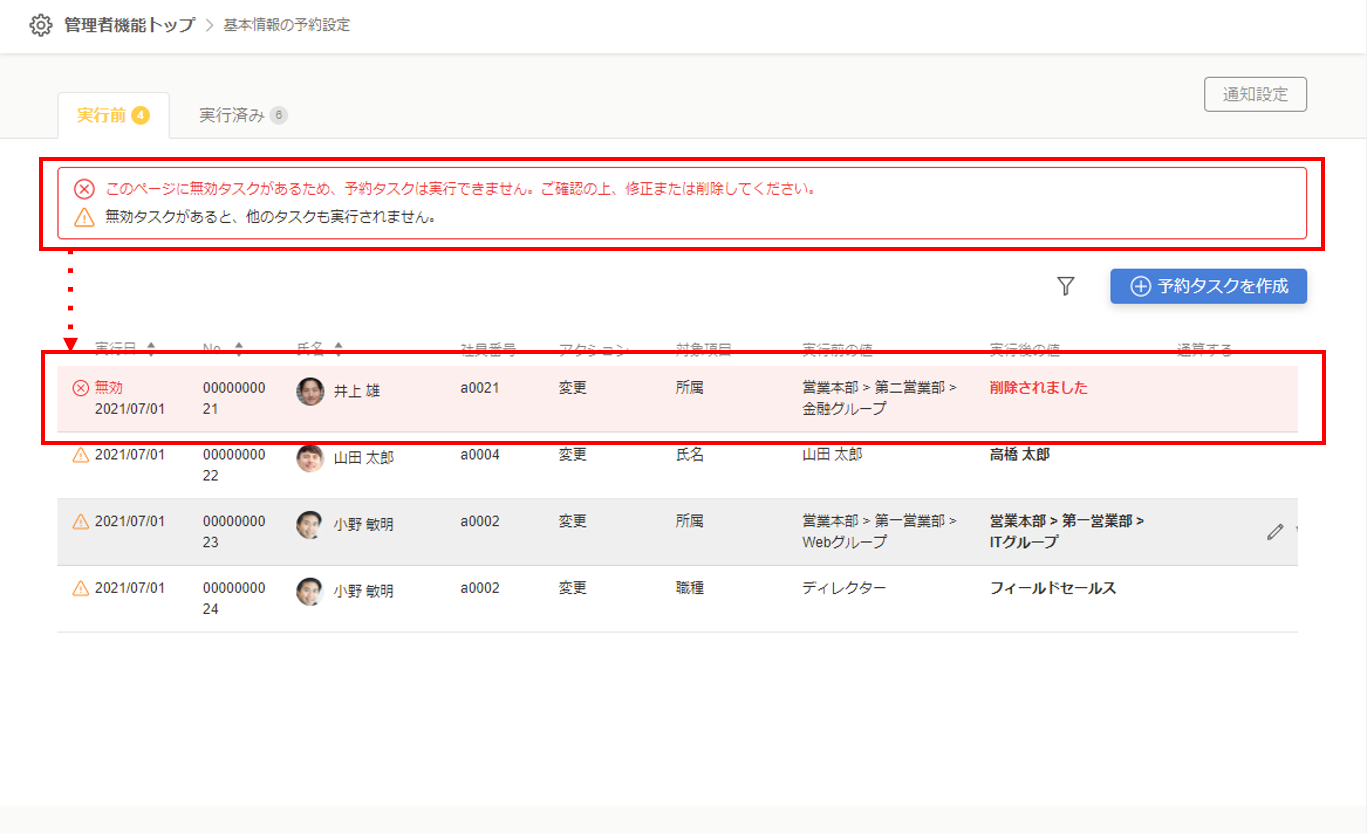
無効タスクのまま実行日当日を迎えた場合
実行日に設定された予約タスクは全て実行されません。無効タスクを編集し、実行日を未来日に設定ください。なお、予約設定が正常に終了したかどうかは通知ユーザーに通知されます。
当日中に変更が必要な場合は、プロファイルブックのメンバー詳細画面より個別に編集していただくか、CSVアップロードにて一括で編集してください。
それぞれの操作方法は人材データの編集とCSVファイルのアップロードをご覧ください。
予約設定後に所属コードを入れ替えた場合
基本情報の予約設定の所属に関する予約タスクは所属コードをキーとして実行しています。
そのため、予約設定済みの所属の所属コードを所属ツリー管理から他の所属の所属コードと入れ替えた場合に、予約タスクがそのまま実行されると、予定していた予約設定とは異なる所属になるか無効タスクになります。
必ず実行日前に予約タスクを編集して設定し直してください。
※所属(組織図)の予約設定も同様です。

